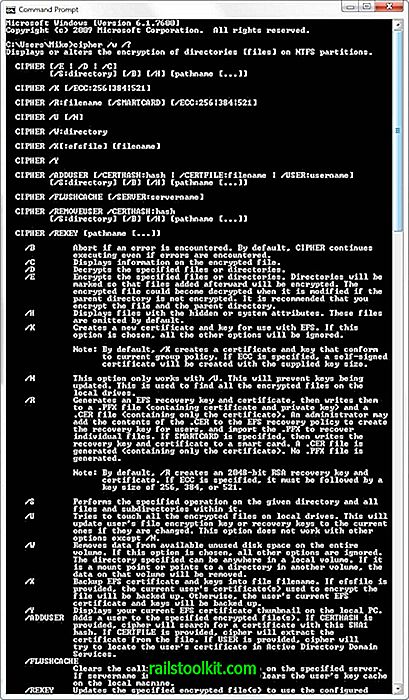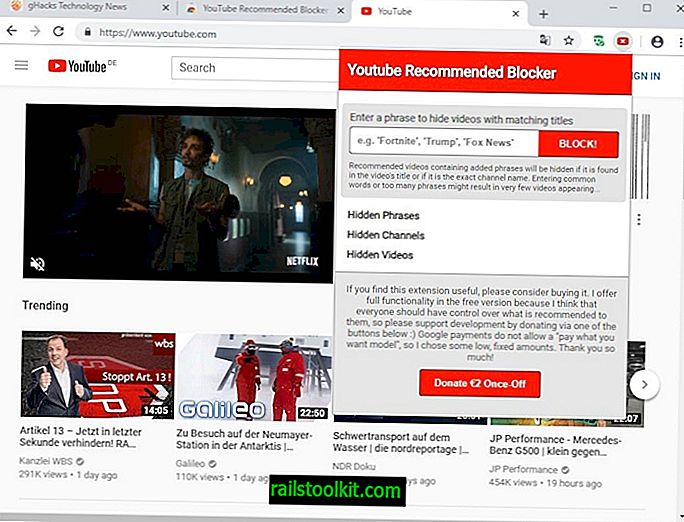Гоогле-ов прегледач Цхроме воли да користи меморију. То није нужно лоше, под условом да рачунар на коме је покренут има доста тога. Ако ваш рачунар нема толико или ако је потребно за друге апликације више него што је то за Цхроме, можда ћете тражити начине да и даље обуздате глад за веб прегледачем Цхроме.
Пре него што почнемо да гледамо мере за смањење употребе меморије Цхроме, требало би да размотримо колико РАМ-а прегледач заправо користи. Хајде да сазнамо.
Читања Цхроме меморије
Имате три опције за откривање колико меморије Гоогле Цхроме тренутно користи. Две опције су имплементиране у прегледач, а једна је доступна од стране оперативног система који користите.
1. Менаџер задатака
Менаџер задатака прегледача можете да отворите додиром на Схифт-Есц или тако што ћете кликнути на икону менија са опцијама на врху интерфејса прегледача и овде изабрати Алатке> Управитељ задатака.
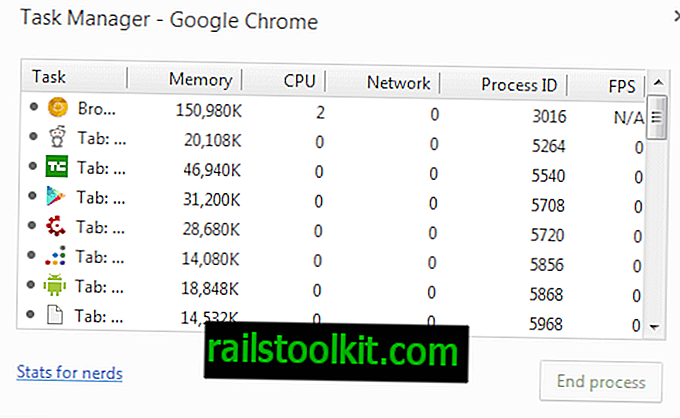
Управитељ задатака заправо није идеална опција, јер не можете да промените величину прозора у коме се приказују информације. Док добијате информације о употреби меморије на свим картицама, прегледачу, графичком процесору, додацима и додацима.
Одличан је за брз преглед најгорих преступника, али о томе се ради. Овде можете кликнути на меморију или ЦПУ заглавље да бисте према томе сортирали задатке.
2. Хром: // меморија-преусмеравање / страница
Морате је учитати страницу у адресној траци прегледача да бисте отворили страницу на којој ће бити наведене све меморијске информације које сте икада желели, а затим и неке.

Прво што је интересантно јесте да такође користите меморију осталих прегледача који су овде наведени, као што видите на горе наведеном екрану.
Што се Цхроме-а тиче, овде су приказани сви процеси претраживача, сваки са употребом меморије. Једна ствар која није тако добра је да не можете сортирати таблицу, али аутоматски се разврстава по процесу користећи највише меморије.
3. Таск Манагер (Виндовс)
Користим Виндовс, али и други оперативни системи имају управитељ задатака. Корисници Виндовс-а морају да додирну Цтрл-Схифт-Есц да би га отворили на свом систему.
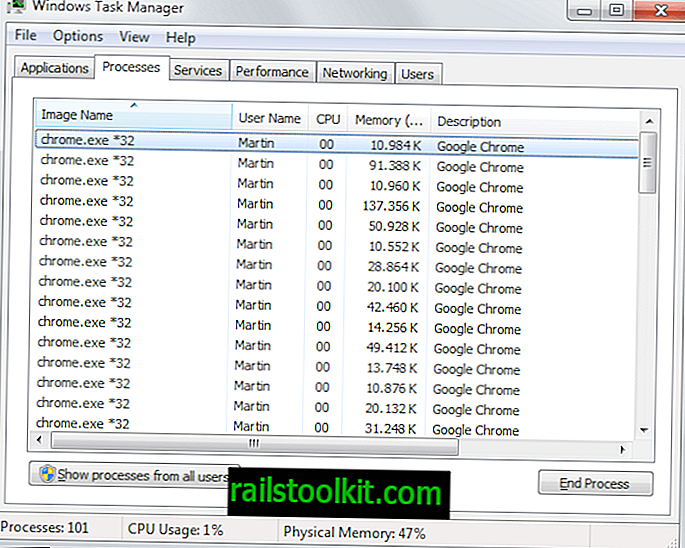
Иако вас може изненадити број овде наведених Цхроме процеса, није баш корисно јер вам овде уопште нису доступни детаљи.
Укроти Цхроме
Сада на забавни део. Ако мислите да Цхроме користи превише меморије, имате неколико опција да се испадне. Ево опција:
1.Ектенсионс
Погледајте све инсталиране екстензије. Ако имате много инсталираних, они ће акумулирати прилично мало меморије. Можда ћете желети да прођете кроз њих да бисте сазнали да ли се можете ослободити неких које више не користите или не често.
Уместо да их деинсталирате директно, можете их прво онемогућити.
Да бисте то учинили, учитајте се у адресну траку прегледача и кликните на поље поред омогућеног.
Ово такође може бити добар начин за онемогућавање екстензија које раде само за једну веб локацију. Уместо да их стално користите у претраживачу, активирате их само ако посећујете спорну веб локацију.
2. Картице
Картице прегледача могу да користе велики део меморије коју прегледач користи. Ако редовно покрећете 50 или више картица у Цхромеу, користите више од 500 Мегабајта РАМ-а или више само на картицама.
Стандардне веб локације могу да користе између 10 и 50 мегабајта РАМ-а на картици, која се брзо може нагомилати на пуно меморије.
Имате неколико опција за бављење картицама.
Прво можете да затворите све које вам више не требају или да их обележите за каснију употребу и затим да их затворите.
Неколико наставака ће вам такође помоћи у томе:
- Једна картица - Претвара све отворене картице у листу која штеди меморију у току јер су картице затворене после. Било који од њих можете у било ком тренутку отворити кликом на дугме проширења.
- Греат Суспендер - Омогућава вам опције суспендирања картица да бисте смањили отисак меморије у прегледачу.
- Картица Хибернација - Аутоматски шаље неактивне картице у хибернацију ради ослобађања меморије.
- Фоо-Таб - зауставља пуњење свих, осим једне картице, када се прегледач покрене. Идеално за брже покретање Цхроме-а и уштеду меморије.
Завршне речи
Две најефикасније опције за смањење употребе меморије Гоогле Цхроме су деинсталација или онемогућавање екстензија или затварање картица отворених у прегледачу. Поред тога не можете много да урадите, осим преласка на прегледач који је ефикаснији у меморији.